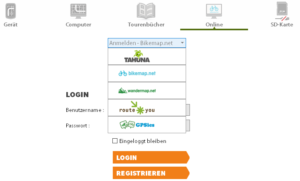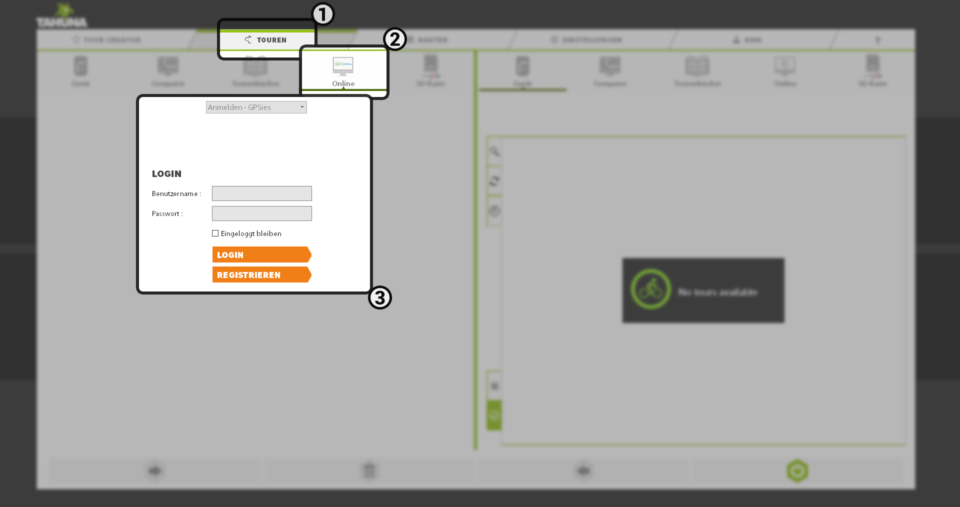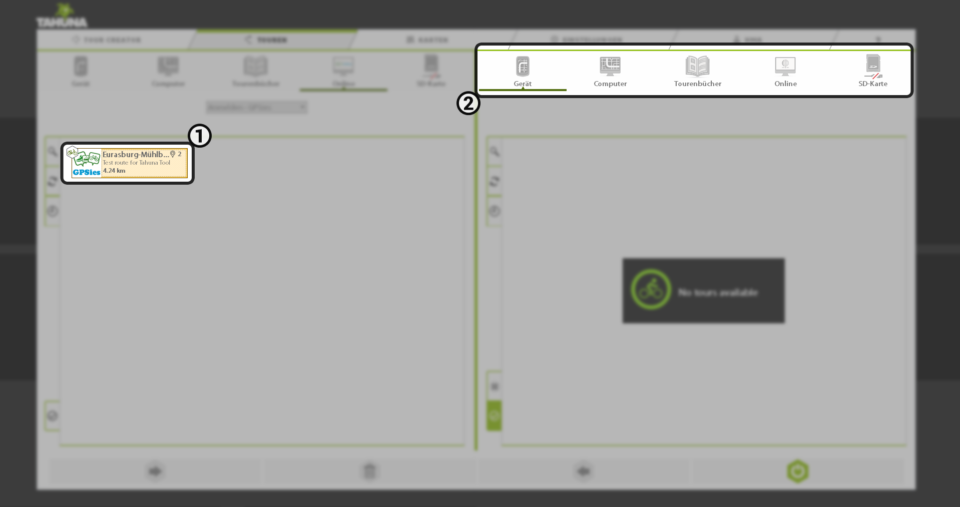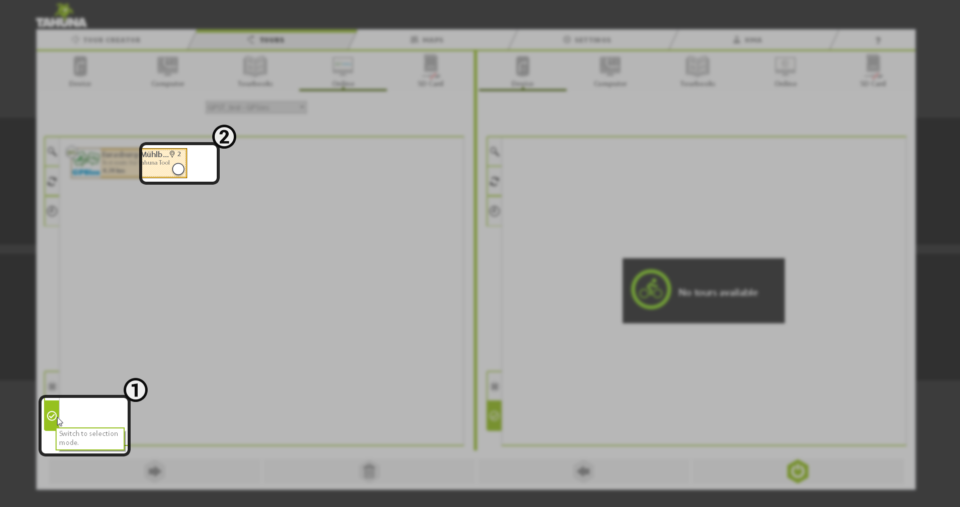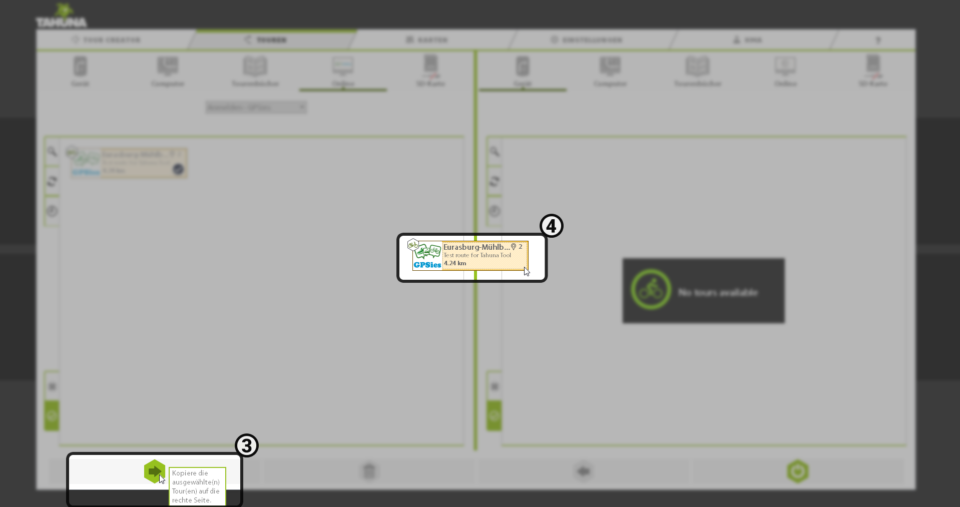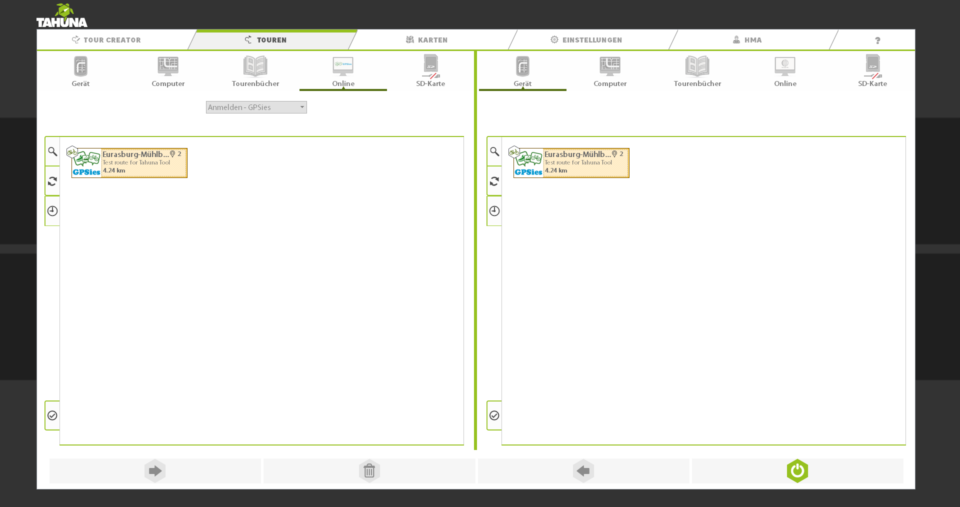Home > Touren-Registerkarte > Online-Quelle
Mit dieser Option kannst du Touren aus den aufgelisteten Online-Quellen importieren und zu ihnen exportieren. Wenn du ein Konto hast und eine Route herunterladen möchtest, die du vorher bei einem dieser Dienste gespeichert hast, wähle die „Online“-Option innerhalb der Touren-Registerkarte aus.
Das Bedienungsfeld und alle zugehörigen Optionen sind nur aktiviert, wenn eine aktive Internetverbindung besteht. Wenn du nicht bei dem ausgewählten Konto angemeldet bist und die „Online“-Option wählst, wird dir eine Anmeldeseite innerhalb des Fensters präsentiert. Du kannst dieses Formular benutzen, um dich beim ausgewählten Dienst anzumelden (siehe Bild oben).
ZUGEHÖRIGES BEISPIEL:
Importing tracks from an online source
Sagen wir mal, du hast ein GPSies-Konto und du hast eine Tour für das bevorstehende Wochenende erstellt. Du möchtest die Tour von deinem Konto auf dein Teasi-Gerät kopieren, so dass du damit navigieren kannst.
Öffne die Touren-Registerkarte () innerhalb des Tools und lege die Quelle im linken Fenster fest. In diesem Fall musst du die „Online“-Option () wählen und „GPSies“ aus dem Auswahlmenü () auswählen. Sobald dies ausgewählt ist, musst du dich anmelden. Tippe deinen Benutzernamen und dein Passwort ein und klicke dann auf „LOGIN“. Du hast die Option, deine Anmeldedaten zu speichern, so dass das Tool sich automatisch anmeldet.
Wenn die Anmeldung erfolgreich gewesen ist, siehst du die Tour innerhalb des Fensters (). Wähle jetzt die Quelle (dein Teasi-Gerät) aus, indem du auf die Schaltfläche „Gerät“ über dem rechten Fenster () klickst. Das Einzige, was du noch tun musst, ist, die Tour auf das Teasi-Gerät zu kopieren.
Du kannst dies entweder dadurch tun, indem du in den Auswahlmodus gehst (dafür kannst du die Schaltfläche mit einem Häkchen () () benutzen oder die Kachel der Tour anklicken und halten), die Tour () auswählst und sie dann verschiebst, indem du den Pfeil unten auf dem Bildschirm () benutzt, oder du kannst die Kachel der Tour () anklicken, halten und ins rechte Fenster ziehen.
Sobald du dies getan hast, kannst du den Teasi trennen und die Tour auf dem Gerät selbst öffnen.
Das Hochladen einer Tour auf ein Online-Konto funktioniert auf dieselbe Art. Du musst nur das entsprechende Ziel innerhalb des entsprechenden Fensters auswählen.